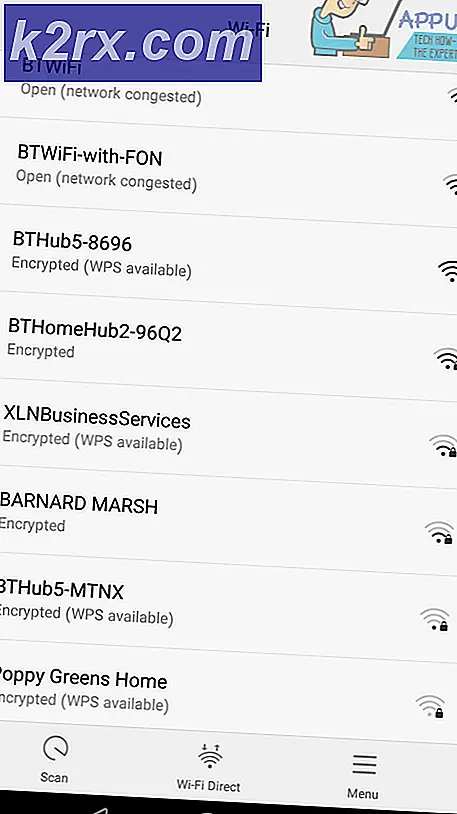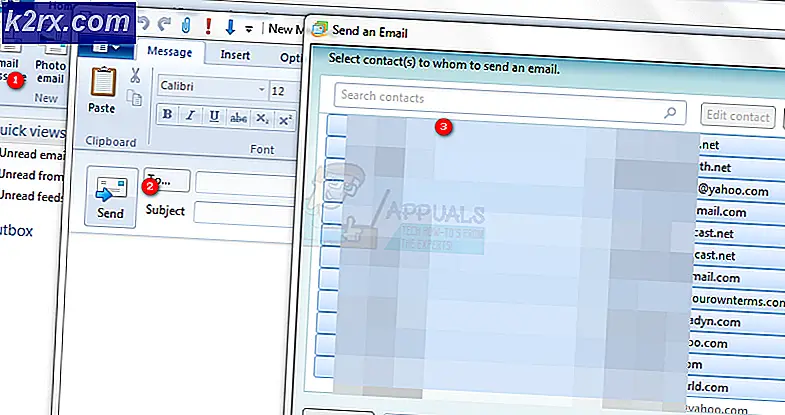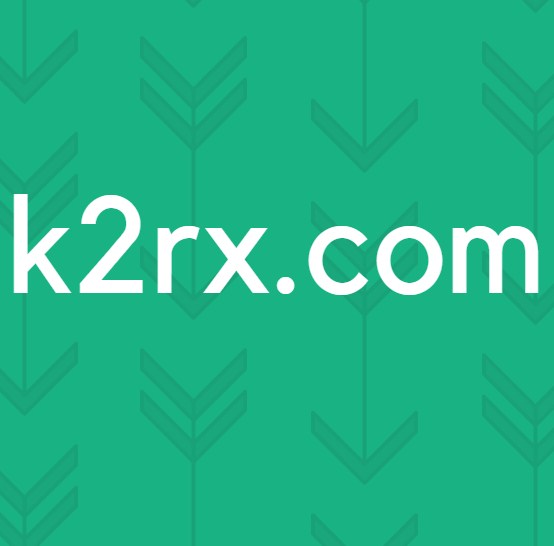Lỗi trò chơi LOTRO [201] Không thể mở tệp dữ liệu 'Đã giải quyết'
Một số Chúa tể của những chiếc nhẫn: Người chơi trực tuyến đang báo cáo rằng họ không thể chơi trò chơi nữa vì cuối cùng họ nhìn thấy “Lỗi trò chơi [201] - Không thể mở tệp dữ liệu”Mỗi khi họ nhấp đúp vào trình khởi chạy.
Sau khi điều tra kỹ vấn đề này, hóa ra là có một số vấn đề cơ bản khác nhau có thể kích hoạt thông báo lỗi này. Dưới đây là danh sách các thủ phạm có thể có mà chúng tôi có thể xác định được:
Bây giờ bạn đã quen thuộc với mọi trường hợp tiềm ẩn có thể gây ra lỗi trò chơi 201 với LOTRO, đây là danh sách các phương pháp đã được xác minh mà những người dùng bị ảnh hưởng khác đã sử dụng thành công để chơi trò chơi bình thường:
Mở trình khởi chạy trò chơi với quyền truy cập quản trị viên
Thông thường, lỗi cụ thể này hóa ra có liên quan đến một số loại vấn đề về quyền.
Tùy thuộc vào cài đặt UAC (Kiểm soát tài khoản người dùng) của bạn, có thể bạn thấy lỗi trò chơi LOTRO 201 do tài khoản người dùng của bạn không có các quyền cần thiết để truy cập các tệp phụ thuộc của trò chơi theo mặc định.
Trong trường hợp này, bạn có thể khắc phục sự cố này bằng cách buộc trò chơi thực thi khởi chạy với quyền truy cập của quản trị viên bằng cách nhấp chuột phải vào tệp thực thi chính (hoặc phím tắt) của trò chơi và chọn Chạy như quản trị viên từ menu ngữ cảnh.
Nếu trò chơi khởi động tốt khi bạn mở nó như thế này, bạn vừa xác nhận rằng trước đây bạn đang gặp sự cố về quyền.
Trừ khi bạn muốn phải thực hiện điều chỉnh này mỗi khi mở trò chơi, bạn có thể thực hiện một loạt sửa đổi thông qua màn hình Thuộc tính của tệp thực thi để đảm bảo rằng trò chơi luôn được mở với các quyền cần thiết.
Đây là những gì bạn cần làm:
- Điều đầu tiên, hãy đảm bảo rằng Chúa tể của những chiếc nhẫn trực tuyến và trình khởi chạy mà bạn sử dụng đã đóng và không có quá trình liên quan nào đang chạy trong nền.
- Ngay sau khi bạn thực hiện việc này, hãy mở File Explorer (hoặc Máy tính của tôi trên các phiên bản Windows cũ hơn) và điều hướng đến vị trí bạn chơi trò chơi.
- Tiếp theo, nhấp chuột phải vào LOTRO.exe và sau đó nhấp vào Tính chất từ menu ngữ cảnh mới xuất hiện.
- Bên trong Tính chất màn hình, truy cập Khả năng tương thích từ menu ruy-băng ở trên cùng. Tiếp theo, chuyển xuống phần Cài đặt danh mục và chọn hộp được liên kết với Chạy chương trình này với tư cách quản trị viên.
- Cuối cùng, nhấp vào Ứng dụng để thực hiện các thay đổi vĩnh viễn trước khi cố gắng khởi chạy LOTRO bình thường (bằng cách nhấp đúp).
Sau khi bạn thực hiện các bước ở trên, Chúa tể của những chiếc nhẫn trực tuyến đã được định cấu hình với các quyền cần thiết.
Trong trường hợp bạn vẫn nhìn thấy “Lỗi trò chơi [201] - Không thể mở tệp dữ liệu”Ngay cả khi đã vượt qua sự cố ở trên, hãy chuyển xuống phần sửa chữa tiềm năng tiếp theo bên dưới.
Xóa ‘client_surface.dat’ và ‘client_surface_aux_1.datx’
Hóa ra, sự cố này cũng có thể liên quan đến một vài tệp (client_surface.dat và client_surface_aux_1.datx) có xu hướng bị hỏng bất cứ khi nào các nhà phát triển đẩy một bản cập nhật lớn.
Nếu đây là nguyên nhân gây ra sự cố của bạn, bạn sẽ có thể khắc phục hoàn toàn sự cố và khởi chạy trò chơi mà không gặp lại Lỗi trò chơi [201] bằng cách điều hướng thủ công đến vị trí bạn đã cài đặt LOTRO và xóa hai tệp khỏi thư mục.
Trừ khi bạn đã cài đặt trò chơi ở một vị trí tùy chỉnh, bạn sẽ có thể tìm thấy các tệp trò chơi ở đây:
C: \ Program Files (x86) \ Turbine \ The Lord Of The Rings Online
Khi bạn đến địa điểm chính xác, hãy đảm bảo rằng trò chơi và mọi quy trình liên quan KHÔNG chạy ở chế độ nền.
Sau đó, hãy tiếp tục và xóa cả hai client_surface.dat và client_surface_aux_1.datx bằng cách nhấp chuột phải vào chúng và chọn Xóa bỏ từ menu ngữ cảnh vừa xuất hiện.
Sau khi bạn xóa hai tệp có vấn đề, hãy tiếp tục và mở lại trình khởi chạy của LOTRO - Ngay sau khi bạn thực hiện việc này, nó sẽ phát hiện ra rằng bạn đang thiếu một số tệp và cố gắng tải xuống lại chúng.
Sau khi tải xong, bạn có thể khởi chạy trò chơi mà không gặp lỗi trò chơi tương tự 201.
Dừng nhiễu AV hoặc Firewall
Hóa ra, Lỗi trò chơi [201] trong Lords of the Rings Online cũng có thể xảy ra nếu bộ bên thứ 3 của bạn chặn kết nối giữa trình khởi chạy của trò chơi và máy chủ của trò chơi. Trong trường hợp điều này là do dương tính giả (AV của bạn đang coi tệp thực thi là dương tính giả), bạn có thể khắc phục điều này một cách dễ dàng bằng cách đưa trình khởi chạy của Lotro + tệp thực thi chính vào danh sách trắng từ cài đặt AV của bạn.
Ghi chú: Nếu danh sách trắng không hoạt động, bạn sẽ cần gỡ cài đặt hoàn toàn bộ bảo mật của bên thứ 3 để chắc chắn rằng bạn không xử lý dương tính giả do AV gây ra.
A. Danh sách trắng LOTRO bên trong Tường lửa của Windows
Trong trường hợp bạn đang sử dụng Bộ bảo vệ Windows, hãy làm theo hướng dẫn bên dưới để đưa Chúa tể của những chiếc nhẫn trực tuyến vào danh sách trắng từ cài đặt Tường lửa của Windows.
Ghi chú: Hướng dẫn bên dưới sẽ hoạt động cho mọi phiên bản Windows gần đây (Windows 7, Windows 8.1 và Windows 10)
Lưu ý 2: Trong trường hợp bạn đang sử dụng Tường lửa + Chống vi-rút của bên thứ 3, bạn cần tìm kiếm trực tuyến các bước cụ thể để đưa hai tệp thực thi vào danh sách trắng hoặc làm theo hướng dẫn thứ hai bên dưới để biết các bước gỡ cài đặt.
- nhấn Phím Windows + R để mở ra một Chạy hộp thoại. Tiếp theo, nhập ”kiểm soát tường lửa.cpl ”và hãy nhấnĐi vàođể mở giao diện cổ điển của Tường lửa Windows. Tại UAC (Kiểm soát tài khoản người dùng), nhấp vào Đúng để cấp quyền truy cập quản trị viên.
- Bên trong menu Tường lửa của Bộ bảo vệ Windows chính, sử dụng menu ở bên trái để nhấp vào Cho phép một ứng dụng hoặc tính năng thông qua Tường lửa của Bộ bảo vệ Windows.
- Tiếp theo, từ Ứng dụng được phépmenu, nhấp vào Thay đổi cài đặt và cho phép quản trị viên truy cập bằng cách nhấp vào Đúng tại UAC (Kiểm soát tài khoản người dùng) lời nhắc.
- Sau khi bạn có quyền quản trị, hãy cuộn xuống danh sách các ứng dụng được phép và xem bạn có phát hiện ra các mục được liên kết với Chúa tể của những chiếc nhẫn trực tuyến (lotroclient.exe và turbinelauncher.exe).
- Trong trường hợp chúng bị thiếu, hãy nhấp vàoCho phép một ứng dụng khácnút, sau đó nhấp vào Duyệt qua, điều hướng đến vị trí của họ và thêm hai mục nhập (lotroclient.exe và turbinelauncher.exe) theo cách thủ công bằng cách nhấp vào Thêm vào.
Ghi chú: Vị trí mặc định của tệp thực thi Battle.net là C: \ Program Files (x86) \ Turbine \ The Lord Of The Rings Online.
Khi bạn đã đảm bảo rằng cả hai mục nhập đều xuất hiện bên trong danh sách Ứng dụng được phép và các tính năng, đảm bảo rằng hai hộp liên kết (Riêng tư và Công cộng) được kiểm tra các tệp thực thi chính của LOTRO (lotroclient.exe và turbinelauncher.exe). Làm điều này và sau đó nhấp vào Đồng ý để lưu các thay đổi.
Sau khi các sửa đổi này được thực thi, hãy khởi chạy Lords of the Rings Online một lần nữa và xem có lỗi khởi động không đã được giải quyết.
B. Gỡ cài đặt bộ phần mềm của bên thứ 3 thông qua Chương trình và tính năng
Nếu bạn đang sử dụng Phần mềm chống vi-rút của bên thứ ba không cho phép bạn đưa các mục vào danh sách trắng hoặc bạn đang tìm cách loại bỏ chúng, hãy làm theo hướng dẫn bên dưới:
Ghi chú: Nếu bạn đang sử dụng Bộ bảo vệ Windows và danh sách trắng không hoạt động, hãy thử vô hiệu hóa Windows Defender trong khi chạy trò chơi.
- Mở ra một Chạy hộp thoại bằng cách nhấn Phím Windows + R. Tiếp theo, gõ ‘Appwiz.cpl’ bên trong hộp văn bản và nhấn Đi vào để mở ra Chương trình và các tính năng màn.
- Phía trong Chương trình và các tính năng màn hình, chuyển sang phần bên phải, cuộn xuống qua danh sách các chương trình đã cài đặt và tìm AV của bên thứ 3 mà bạn đang cố gỡ cài đặt.
- Cuối cùng, khi bạn đã tìm thấy nó, hãy nhấp chuột phải vào mục nhập của nó và chọn Gỡ cài đặt từ menu ngữ cảnh mới xuất hiện.
- Khi bạn đến màn hình gỡ cài đặt, hãy làm theo lời nhắc trên màn hình để hoàn tất quá trình gỡ cài đặt.
- Khởi động lại máy tính của bạn và khởi chạy LOTRO một lần nữa khi quá trình khởi động tiếp theo hoàn tất và xem lỗi trò chơi 201 đã được khắc phục chưa.
Nếu sự cố tương tự vẫn xảy ra, hãy chuyển xuống phần sửa chữa tiềm năng tiếp theo bên dưới.
Cài đặt mọi phụ thuộc Thiếu Trực tiếp X
Nếu không có bản sửa lỗi tiềm năng nào ở trên phù hợp với bạn, thì một điều nữa mà bạn nên xem xét là thiếu phụ thuộc DirectX mà trò chơi yêu cầu.
Nếu bạn gặp phải sự cố này mỗi khi cố khởi chạy một trò chơi cụ thể, bạn có thể khắc phục sự cố này bằng cách sử dụng Trình cài đặt Web thời gian chạy của người dùng cuối DirectX để cài đặt mọi gói DirectX bị thiếu để đảm bảo rằng trò chơi có mọi phụ thuộc mà nó yêu cầu để chạy trò chơi.
Quan trọng:Nếu bạn gặp lỗi này trên Windows 10 và bạn đã cài đặt bản cập nhật Fall Creators, hãy nhớ rằng bạn cần GPU hỗ trợ DX11 để chơi Chúa tể những chiếc nhẫn trực tuyến. Không phải vì trò chơi sử dụng DLL từ DirectX11, mà là do công cụ Chống gian lận mới được bao gồm trong bản cập nhật Fall Creators sử dụng phụ thuộc DirectX11.
Trong trường hợp vấn đề này liên quan đến phần phụ thuộc DLL bị thiếu, chúng tôi đã tổng hợp một hướng dẫn sẽ hướng dẫn bạn qua quá trình cài đặt mọi gói DirectX bị thiếu trên máy tính của bạn:
- Mở bất kỳ trình duyệt nào trên máy tính Windows của bạn và mở trang tải xuống của Trình cài đặt web thời gian chạy cho người dùng cuối Direct X. Khi vào bên trong, hãy nhấp vào Tải xuống cái nút.
- Tiếp theo, bỏ chọn mọi bloatware mà Microsoft đẩy, sau đó nhấp vào Không, cảm ơn và tiếp tục với Trình cài đặt web thời gian chạy cho người dùng cuối Direct Xcái nút.
- Chờ cho đến khi dxwebsetup.exe tệp được tải xuống thành công, sau đó nhấp đúp vào tệp và làm theo hướng dẫn trên màn hình để cập nhật tệp cục bộ của bạn Cài đặt DirectX với mỗi gói bị thiếu.
- Khi mọi gói bị thiếu được cài đặt, hãy khởi động lại máy tính của bạn theo cách thủ công nếu bạn không được trình cài đặt web DirectX nhắc làm như vậy.
- Sau khi hoàn tất lần khởi động tiếp theo, hãy thử khởi chạy lại trò chơi một lần nữa và xem sự cố hiện đã được khắc phục chưa.